win11开始菜单改成win10模式方法 win11恢复win10开始菜单样式方法
更新时间:2024-02-12 13:50:29作者:yang
随着Windows 11的发布,开始菜单的设计和样式也发生了一些改变,对于习惯了Windows 10开始菜单的用户来说,这样的变化可能会带来一些困惑和不适应。幸运的是我们可以通过一些简单的方法将Windows 11的开始菜单恢复成Windows 10的样式。本文将介绍如何将Windows 11的开始菜单改成Windows 10模式,以及如何恢复Windows 10的开始菜单样式。无论您是喜欢新的设计还是钟爱旧有风格,都能在Windows 11中找到最适合自己的开始菜单样式。
解决方法:
1、同时按下win+r键打开运行对话框,输入“regedit”回车即可打开注册表编辑器。
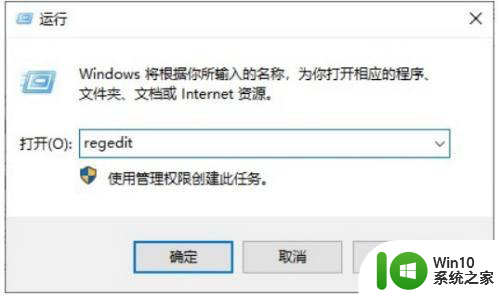
2、定位到以下路径:【HKEY_CURRENT_USERSoftwareMicrosoftWindowsCurrentVersionExplorerAdvanced】。
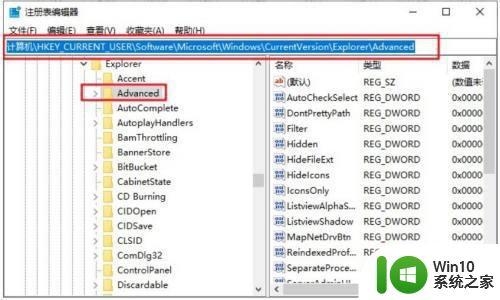
3、之后在右侧窗口将Start_ShowClassicMode数值数据修改为“1”,点击“确定”即可找回win10开始菜单。
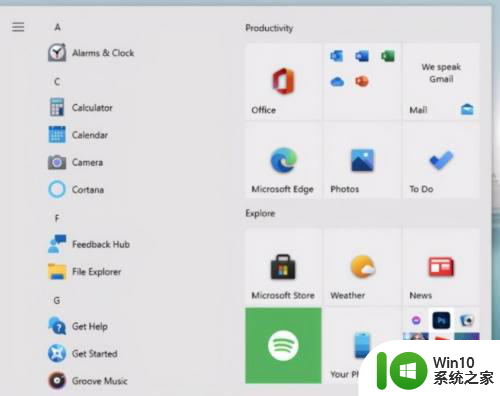
以上就是win11开始菜单改成win10模式方法的全部内容,还有不清楚的用户就可以参考一下小编的步骤进行操作,希望能够对大家有所帮助。
win11开始菜单改成win10模式方法 win11恢复win10开始菜单样式方法相关教程
- win11开始菜单怎么改成win10模式 win11开始菜单怎么改成win10
- win11开始菜单改成win10模式怎么设置 win11开始菜单切换成win10经典模式设置方法
- win11怎么改成win10开始菜单 win11改win10开始菜单的步骤
- win11开始菜单改成居中方法 win11开始菜单居中设置方法
- 把win11开始菜单变成Win10样式的技巧 如何将Win11开始菜单还原为Win10样式
- win11修改开始菜单的方法 win11开始菜单怎么自定义
- win11开始菜单怎么设置成左下角 win11设置开始菜单靠边
- win11开始菜单自动缩回 Win11开始菜单变大的方法
- 把Win11开始菜单变大的方法 Win11开始菜单如何变大
- win11怎么把应用固定到开始菜单 win11固定到开始菜单的方法
- win11开始菜单添加快捷方式的步骤 Win11开始菜单中如何添加程序快捷方式的步骤
- windows11开始菜单靠左设置教程 win11开始菜单靠左设置方法
- win11系统启动explorer.exe无响应怎么解决 Win11系统启动时explorer.exe停止工作如何处理
- win11显卡控制面板不见了如何找回 win11显卡控制面板丢失怎么办
- win11安卓子系统更新到1.8.32836.0版本 可以调用gpu独立显卡 Win11安卓子系统1.8.32836.0版本GPU独立显卡支持
- Win11电脑中服务器时间与本地时间不一致如何处理 Win11电脑服务器时间与本地时间不同怎么办
win11系统教程推荐
- 1 win11安卓子系统更新到1.8.32836.0版本 可以调用gpu独立显卡 Win11安卓子系统1.8.32836.0版本GPU独立显卡支持
- 2 Win11电脑中服务器时间与本地时间不一致如何处理 Win11电脑服务器时间与本地时间不同怎么办
- 3 win11系统禁用笔记本自带键盘的有效方法 如何在win11系统下禁用笔记本自带键盘
- 4 升级Win11 22000.588时提示“不满足系统要求”如何解决 Win11 22000.588系统要求不满足怎么办
- 5 预览体验计划win11更新不了如何解决 Win11更新失败怎么办
- 6 Win11系统蓝屏显示你的电脑遇到问题需要重新启动如何解决 Win11系统蓝屏显示如何定位和解决问题
- 7 win11自动修复提示无法修复你的电脑srttrail.txt如何解决 Win11自动修复提示srttrail.txt无法修复解决方法
- 8 开启tpm还是显示不支持win11系统如何解决 如何在不支持Win11系统的设备上开启TPM功能
- 9 华硕笔记本升级win11错误代码0xC1900101或0x80070002的解决方法 华硕笔记本win11升级失败解决方法
- 10 win11玩游戏老是弹出输入法解决方法 Win11玩游戏输入法弹出怎么办
win11系统推荐
- 1 win11系统下载纯净版iso镜像文件
- 2 windows11正式版安装包下载地址v2023.10
- 3 windows11中文版下载地址v2023.08
- 4 win11预览版2023.08中文iso镜像下载v2023.08
- 5 windows11 2023.07 beta版iso镜像下载v2023.07
- 6 windows11 2023.06正式版iso镜像下载v2023.06
- 7 win11安卓子系统Windows Subsystem For Android离线下载
- 8 游戏专用Ghost win11 64位智能装机版
- 9 中关村win11 64位中文版镜像
- 10 戴尔笔记本专用win11 64位 最新官方版